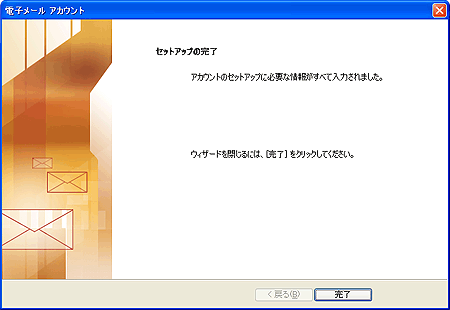Support−サポート
- プロバイダーZEROのホームへ>
- サポート>
- 設定マニュアル>
- 電子メールの設定
設定マニュアル「電子メールの設定」
設定方法
Outlook 2003
既に設定が完了しているお客様で、メールの送受信が上手くいかない(設定内容を確認したい)場合は 「設定内容の確認」 に進んでください。
新規設定
- 1.「ツール」メニューより、「電子メールアカウント」を選びます。
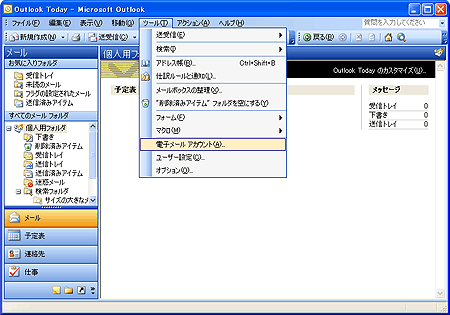
- 2.「新しい電子メールアカウントの追加」を選択し、「次へ」を押します。
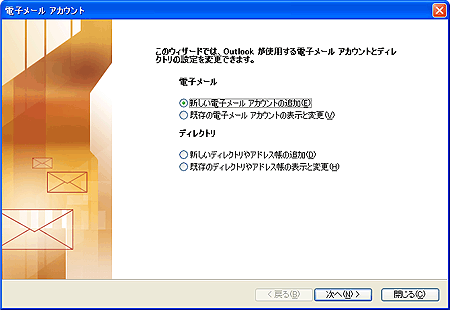
- 3.「POP3」を選択します。
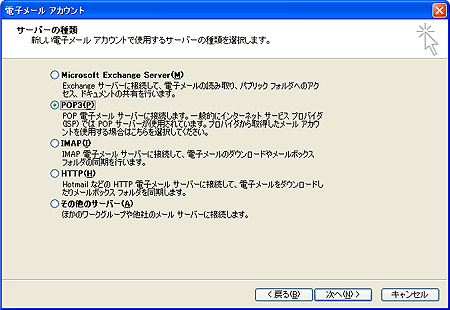
- 4.各項目を次のように入力していきます。
-
名前 お客様のお名前(ニックネーム等でも可) 電子メールアドレス お客様のメールアドレス 受信メールサーバー pop.zero.jp 送信メールサーバー smtp.zero.jp アカウント名 お客様のメールアドレス パスワード メール用パスワード 
- 5.詳細設定(M)をクリックし、 「送信サーバー」のタブを開き「送信サーバー(SMTP)は認証が必要(O)」にチェックを入れます。
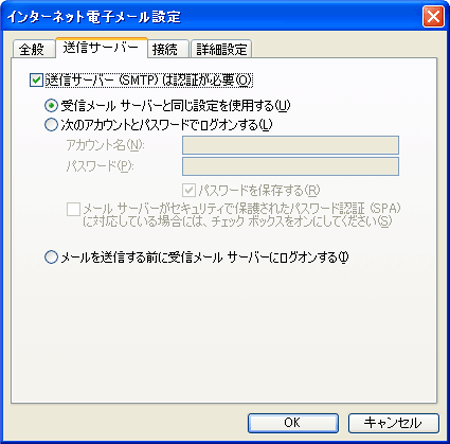
- 6.「詳細設定」のタブを開き「送信サーバー(SMTP)(O)」に587と入力し 「OK」ボタンをクリックします。

- 7.「設定完了」の表示がでます。「完了」ボタンを押して設定は終了です。
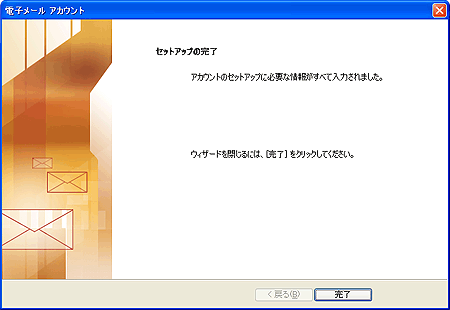
設定内容の確認
- 1.「ツール」メニューより、「電子メールアカウント」を選びます。
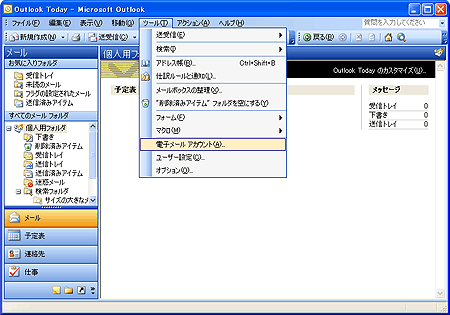
- 2.「既存の電子メールアカウントの表示と変更」を選択し、「次へ」を押します。
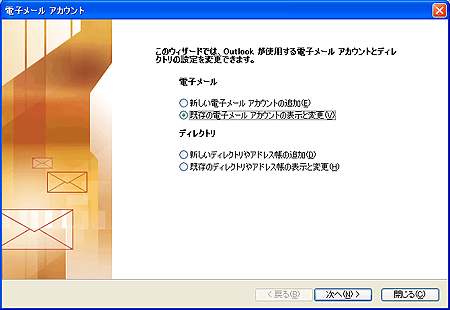
- 3.「名前」の一覧からinterQの設定項目をを選択し、右の「変更」ボタンを押します。
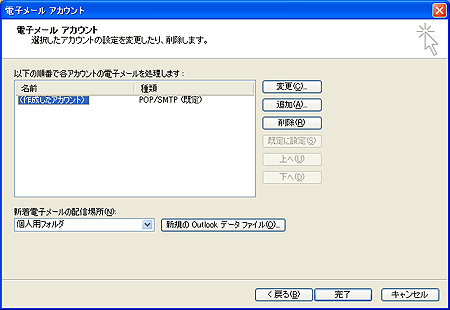
- 4.各項目を次のように入力していきます。
-
名前 お客様のお名前(ニックネーム等でも可) 電子メールアドレス お客様のメールアドレス 受信メールサーバー pop.zero.jp 送信メールサーバー smtp.zero.jp アカウント名 お客様のメールアドレス パスワード メール用パスワード 
- 5.詳細設定(M)をクリックし、 「送信サーバー」のタブを開き「送信サーバー(SMTP)は認証が必要(O)」にチェックを入れます。
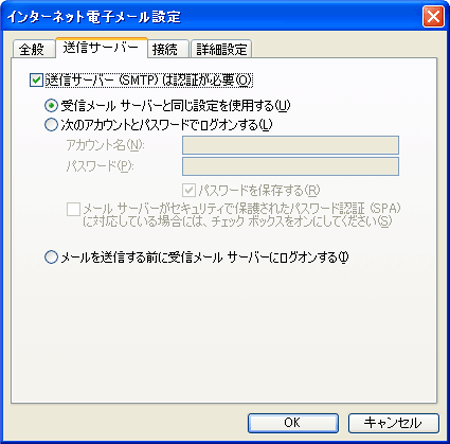
- 6.「詳細設定」のタブを開き「送信サーバー(SMTP)(O)」に587と入力し 「OK」ボタンをクリックします。

- 7.「次へ」ボタンを押して設定は終了です。 (一つも設定内容に変更が加えられていない場合、 このボタンは押せませんので「キャンセル」で閉じてください。)